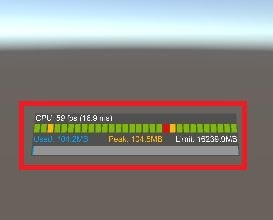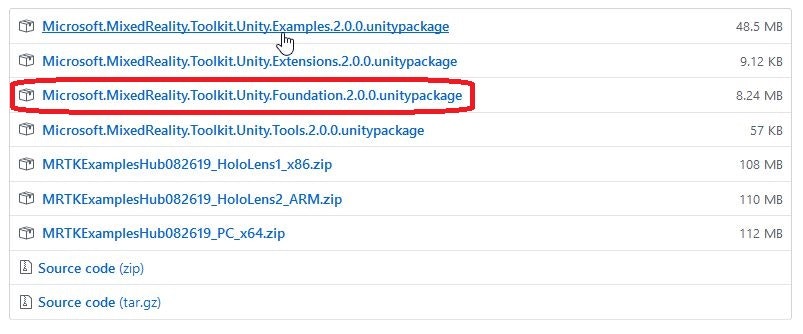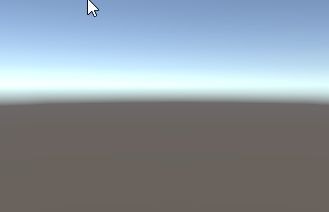はじめに
こんにちは、のんびりエンジニアのたっつーです。
今回の記事に詳細があるのでぜひご参照ください。
先日、MRTK v2が正式にリリースされましたね。
実際にMRTK v2を触ってみた方も多いかと思います、Unity2018/2019を開発に使う場合には、必然的に MRTK v2 を使う事になるかと思います。
今回は MRTK v2を使ったときに表示されるこいつを消したいと思います。基本的には便利なツールなんですが、やっぱり邪魔になる時ありますよね。
消し方の手順
MRTK v2 のダウンロード
MRTK v2 の本体をダウンロードしましょう。
Fundationが本体になるので、ダウンロードしてUnityに取り込みましょう。
※Exampleはサンプルコード
※Extentions/Toolsは便利コードだと思われます。
Unityに取り込み
ダウンロードした、~.unitypackage をUnityに取り込みましょう。
実際に消す設定
まずは、メニューから今のシーンにMRTKをセットアップします。
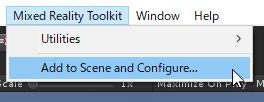
こんな感じで、「MixedRealityToolkit」「MixedRealityPlayspace」の2つが追加されました。
※メインカメラも削除されます。
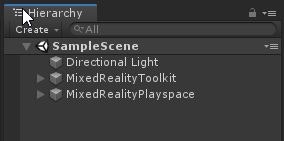
ヒエラルキーから「MixedRealityToolkit」を選択し、「Copy & Customize」選択でProfileを作成しましょう。
※従来であれば、UnityでPrefabを設置・除去してりしていましたが、 MRTKv2では各種設定をProfileを使って管理します。
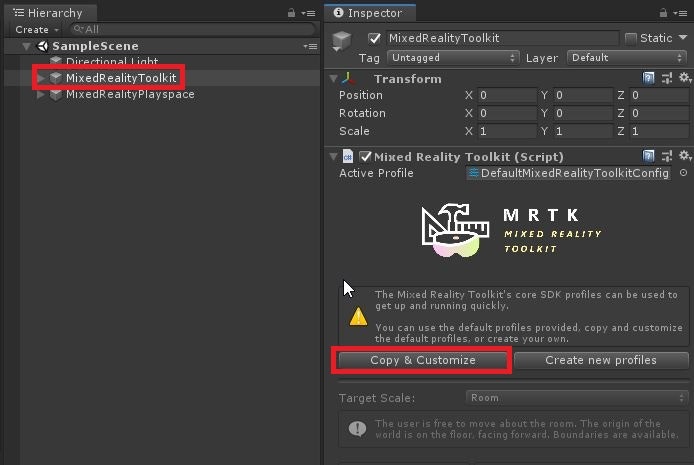
Profileをコピーするので、保存先フォルダ、保存ファイル名を指定して、「Clone」ボタンを選択してください。
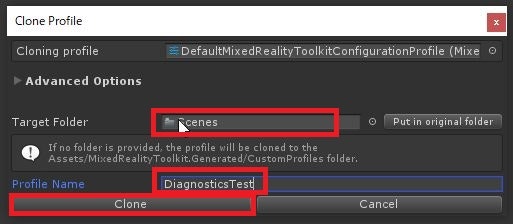
先ほどのヒエラルキーに戻り、「Diagnostics」を選択し、「Enable Diagnostics System」のチェックボックスをOFFにしましょう。
お疲れ様です。上記で設定完了になります。
実行して確認する
何も表示されていない画面なので面白くないですが、実際にDisgnostics画面が非表示になった事が確認できます。
終わりに
よければ ブログ「Unity+AssetStoreおすすめ情報」の方にも色々記載しているのでぜひご参照いただければと思います。